| << Chapter < Page | Chapter >> Page > |
This module contains Connexions documentation which is out-of-date. The contents of this module are provided here for historical purposes only and should not be considered accurate for the current version of the Connexions website. The current (English-language) version of this module can be located at (External Link) . If you have any additional questions or cannot find the answer to your question, please contact techsupport@cnx.org and we will be happy to assist in any way we can.
If you would like to assist Connexions by helping us update this module with an appropriate translation from the current English version, please contact us at cnx@cnx.org as we would appreciate your help with improving our support for non-English-speaking users.
Después de importar un documento de Microsoft Word en un módulo de Connexions, puede descubrir que es necesario revisar el contenido. Usted tiene la opción de hacer lasrevisiones en el documento original de Word y luego importarlos de nuevo en Connexions, o puede revisar el contenido dentro de Connexions utilizando el editor Edit-In-Place.En este módulo se explica la forma de revisar su contenido utilizando el editor Edit-In-Place.
El editor Edit-In-Place se activa al hacer click en la pestaña "Edit". Este editor permite insertar texto y objetos multimedia en un módulo,o modificar el contenido de un módulo existente. Para usar el editor Edit-In-Place no es necesario estar familiarizado con las marcasCMXML ya que el propio editor coloca las marcas CNXML apropiadas cuando se inserta un nuevo item en el fichero, además, el editor cuenta con una ayudaque describe las marcas CNXML que usted inserte o edite.
Para editar el contenido de un módulo importado desde un documento Word, siga los siguientes pasos:
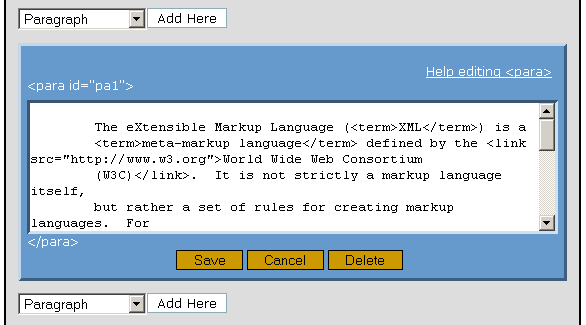
Save para guardar los cambios, o haga click
en
Cancel para borrar los cambios realizados en la caja de edición.El editor Edit-In-Place permite añadir nuevo contenido a un módulo. Se pueden añadir: párrafos, listas enumeradas, listas con viñetas,ecuaciones, ejercicios, figuras, bloques de código, notas, ejemplos y tablas. El editor Edit-In-Place coloca las marcas CNXML de apertura y de cierrealrededor del item y genera un identificador único por cada item añadido. Para añadir nuevos items, siga los siguientes pasos:
Add Here situado encima o debajo del itemAdd Here ,
por omisión el tipo de item seleccionado es párrafo ("Paragraph").Estos items se describen en el texto de ayuda al que se accede
al seleccionar "Other Elements" en la lista desplegable.Add Here , se mostrará una caja vacía
de edición de color azul donde podrá insertar el tipo de item seleccionado.Para acceder a la ayuda sobre el tipo de item seleccionado, haga click en
Help editing xxx en la esquina superior derecha de la caja azul, donde xxx es la etiquetaCNXML del item seleccionado.Save para guardar el texto o haga click en
Cancel para borrar el texto añadido en la caja azul de edición.Para insertar texto y objetos multimedia en un nuevo módulo sin contenido, siga los siguientes pasos:
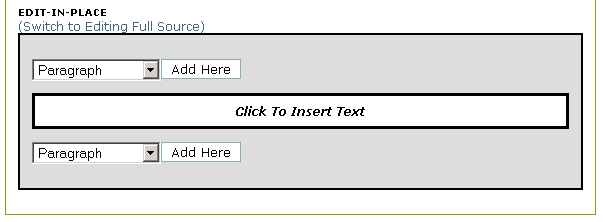
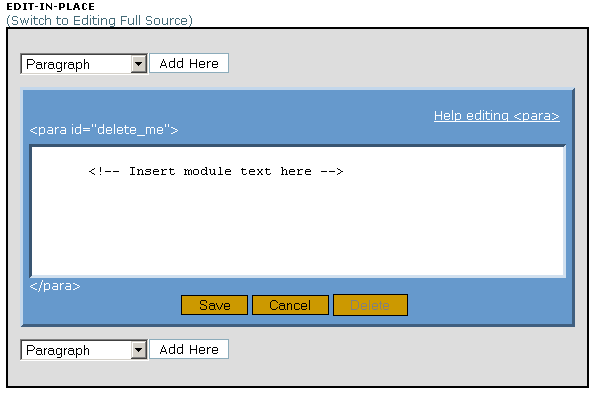
Save para guardar el texto introducido.
La caja azul de edición será reemplazada por una caja gris que mostrará el nuevo contenido.
Notification Switch
Would you like to follow the 'Introducción a connexions' conversation and receive update notifications?